Bei komplizierten Bewegungsabläufen der Füße, etwa beim Tanzen, empfiehlt es sich häufig, die Schritte manuell zu erstellen. Dabei haben Sie die Möglichkeit, alle neuen Schritte präzise zu positionieren.
Mehrere Schritte können auch automatisch erstellt werden. Unter Automatisches Erstellen von Schritten wird beschrieben, wie Sie einfache Schrittmuster zum Gehen, Laufen und Springen schnell erstellen können.
Es gibt zwei Möglichkeiten, Schritte manuell zu erstellen:
 Mit "Schritte erstellen (beim aktuellen Frame)" im Rollout "Schritterstellung" können Sie beim Erstellen der Schritte beim aktuellen Frame beginnen. Im weiteren hinzugefügte Schritte sind dann zeitlich gegenüber dem ersten Schritt versetzt. Wenn Sie versuchen, einen Schritt für einen Zeitpunkt zu erstellen, für den bereits ein Schritt auf der gleichen Seite vorhanden ist, wird eine Warnmeldung eingeblendet, und es ist nicht möglich, den Schritt zu erstellen.
Mit "Schritte erstellen (beim aktuellen Frame)" im Rollout "Schritterstellung" können Sie beim Erstellen der Schritte beim aktuellen Frame beginnen. Im weiteren hinzugefügte Schritte sind dann zeitlich gegenüber dem ersten Schritt versetzt. Wenn Sie versuchen, einen Schritt für einen Zeitpunkt zu erstellen, für den bereits ein Schritt auf der gleichen Seite vorhanden ist, wird eine Warnmeldung eingeblendet, und es ist nicht möglich, den Schritt zu erstellen.  Mit "Schritte erstellen (anhängen)" im Rollout "Schritterstellung" können Sie Schritte an vorhandene Schritte anhängen. Biped berechnet in diesem Fall das Frame, bei dem der erste Schritt erstellt werden soll, auf der Basis der gewählten Gangart und der vorhandenen Schritte. Diese Option ist deaktiviert, wenn keine Schritte vorhanden sind.
Mit "Schritte erstellen (anhängen)" im Rollout "Schritterstellung" können Sie Schritte an vorhandene Schritte anhängen. Biped berechnet in diesem Fall das Frame, bei dem der erste Schritt erstellt werden soll, auf der Basis der gewählten Gangart und der vorhandenen Schritte. Diese Option ist deaktiviert, wenn keine Schritte vorhanden sind.
![]() Unabhängig vom verwendeten Verfahren sind neu erstellte Schritte generell zunächst inaktiv. Sie müssen sie mit "Keys für inaktive Schritte erstellen" aktivieren, damit der Biped diese Schritte durchläuft.
Unabhängig vom verwendeten Verfahren sind neu erstellte Schritte generell zunächst inaktiv. Sie müssen sie mit "Keys für inaktive Schritte erstellen" aktivieren, damit der Biped diese Schritte durchläuft.
Vorbereitung der manuellen Erstellung von Schritten
Bevor Sie Schritte erstellen, müssen Sie zunächst im Rollout "Schritterstellung" die Gangart wählen und die entsprechenden Parameter festlegen.
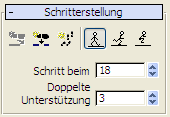
Schaltflächen für Schritterstellung und Gangart
Wenn Sie die Gangart "Gehen", "Laufen" oder "Springen" wählen, werden die entsprechenden Parameter im Rollout "Schritterstellung" angezeigt. Informationen zu Gangarten und Parametern finden Sie unter Auswählen der Gangart.
Umschalten zwischen linken und rechten Schritten
Standardmäßig wechseln sich bei manuell erstellten Schritten linke und rechte Schritte ab. Der beim Erstellen der einzelnen Schritte angezeigte Schrittcursor zeigt an, ob als Nächstes ein linker oder ein rechter Schritt eingefügt wird.
Um die Seite des beim nächsten Klicken erstellten Schritts zu ändern, drücken Sie die Taste Q, mit der Sie zwischen linken und rechten Schritten wechseln können. Wenn Sie die Taste Q drücken, verändert sich auch der Cursor, der die als Nächstes eingefügte Schrittseite anzeigt.
Automatische Zeiterweiterung
Beim manuellen Erstellen von Schritten verbleibt immer das aktuelle Frame in der Bildschirmanzeige. Die Schritte werden jedoch in zeitlicher Abfolge erstellt. Falls für die erstellten Schritte mehr Frames erforderlich sind, als sich im aktiven Zeitsegment befinden, wird das aktive Zeitsegment erweitert, sodass darin neue Frames erstellt werden können.
Erstellen neuer Schritte zwischen vorhandenen Schritten
Wenn inaktive Schritte vorhanden sind, können Sie neue, inaktive Schritte nur innerhalb des Zeitabschnitts der inaktiven Schritte oder unmittelbar davor bzw. dahinter erstellen. Wenn Sie weitere Schritte in einem Zeitabschnitt erstellen möchten, der nur aktive Schritte enthält, deaktivieren Sie zunächst alle Schritte, fügen Sie Schritte hinzu und aktivieren Sie die Schritte dann wieder. Siehe Deaktivieren von Schritten.
Prozeduren
So bereiten Sie das manuelle Erstellen von Schritten vor:
- Klicken Sie in der
 Bewegungsgruppe
Bewegungsgruppe  Rollout (Biped) auf
Rollout (Biped) auf  (Schrittmodus".
(Schrittmodus".Damit wird der Schrittmodus aktiviert, und Sie können Schritte erstellen, aktivieren und bearbeiten.
- Wählen Sie im Rollout "Schritterstellung" die gewünschte Gangart: Gehen, Laufen oder Springen. Weitere Informationen zu den Gangarten und den jeweiligen Parametern finden Sie unter Auswählen der Gangart.
- Legen Sie im Rollout "Schritterstellung" die Parameter für die gewählte Gangart fest.
So erstellen Sie Schritte ausgehend vom aktuellen Frame:
- Aktivieren Sie den
 (Schrittmodus).
(Schrittmodus). - Klicken Sie auf
 (Schritte erstellen (beim aktuellen Frame)).
(Schritte erstellen (beim aktuellen Frame)). - Erstellen Sie einen Schritt, indem Sie in ein Ansichtsfenster klicken. Verschieben Sie den Cursor; klicken Sie anschließend erneut, um einen weiteren Schritt zu erstellen. Wiederholen Sie den Vorgang, bis Sie alle gewünschten Schritte erstellt haben.Tipp: Verwenden Sie zum Erstellen der Schritte das Ansichtsfenster von oben.
Am Schrittcursor können Sie erkennen, ob beim nächsten Klicken ein linker oder rechter Schritt erstellt wird. Wenn Sie zwei aufeinander folgende linke oder rechte Schritte einfügen möchten, erstellen Sie erst einen Schritt, und drücken Sie dann einmal die Taste Q, bevor Sie den folgenden Schritt erstellen.
 Verschieben und
Verschieben und  drehen Sie die Schritte, bis das Muster Ihren Vorstellungen entspricht.
drehen Sie die Schritte, bis das Muster Ihren Vorstellungen entspricht.- Klicken Sie auf
 (Keys für inaktive Schritte erstellen).
(Keys für inaktive Schritte erstellen). - Klicken Sie auf
 (Animation abspielen), um die Animation wiederzugeben.
(Animation abspielen), um die Animation wiederzugeben.
So hängen Sie Schritte an die vorhandenen Schritte an:
- Stellen Sie sicher, dass der
 (Schrittmodus) aktiv ist.
(Schrittmodus) aktiv ist. - Falls die vorhandenen Schritte aktiv sind, müssen Sie sie zunächst deaktivieren.
 Wählen Sie alle Schritte aus, und klicken Sie auf
Wählen Sie alle Schritte aus, und klicken Sie auf  (Schritte deaktivieren).
(Schritte deaktivieren). - Klicken Sie auf
 (Schritte erstellen (anhängen)).
(Schritte erstellen (anhängen)). - Erstellen Sie einen Schritt, indem Sie in ein Ansichtsfenster klicken. Verschieben Sie den Cursor, und erstellen Sie durch Klicken weitere Schritte.Tipp: Ein Ansichtsfenster von oben ist normalerweise zum Erstellen einzelner Schritte am besten geeignet.
 Verschieben und
Verschieben und  drehen Sie die Schritte, bis das Muster Ihren Vorstellungen entspricht.
drehen Sie die Schritte, bis das Muster Ihren Vorstellungen entspricht.- Klicken Sie auf
 (Keys für inaktive Schritte erstellen).
(Keys für inaktive Schritte erstellen). - Klicken Sie auf
 (Animation abspielen), um die Animation wiederzugeben.
(Animation abspielen), um die Animation wiederzugeben.
So erstellen Sie Schritte mit dem automatischen Raster:
- Erstellen Sie mit einem beliebigen Modellierungsverfahren von 3ds Max eine Oberfläche, die als Boden für den Biped dienen soll.
- Klicken Sie in der
 Erstellungsgruppe auf
Erstellungsgruppe auf  (Systeme) und aktivieren dann im Rollout "Objekttyp" die Option "Biped".
(Systeme) und aktivieren dann im Rollout "Objekttyp" die Option "Biped". - Aktivieren Sie im Rollout "Objekttyp" die Option "Automatisches Raster".
- Wechseln Sie zur
 Bewegungsgruppe.
Bewegungsgruppe. - Aktivieren Sie im Rollout "Biped"
 (Schrittmodus).
(Schrittmodus). - Klicken Sie auf
 (Schritte erstellen (beim aktuellen Frame)). Verschieben Sie den Cursor über dem Gelände. Ein Transformationsgizmo, der den Cursorbewegungen folgt, zeigt die Position und die Ausrichtung des automatischen Rasters an. Fügen Sie durch Klicken einen Schritt ein; verschieben Sie den Cursor, und erstellen Sie durch erneutes Klicken weitere Schritte.
(Schritte erstellen (beim aktuellen Frame)). Verschieben Sie den Cursor über dem Gelände. Ein Transformationsgizmo, der den Cursorbewegungen folgt, zeigt die Position und die Ausrichtung des automatischen Rasters an. Fügen Sie durch Klicken einen Schritt ein; verschieben Sie den Cursor, und erstellen Sie durch erneutes Klicken weitere Schritte. - Wenn Sie die Schritterstellung abgeschlossen haben, klicken Sie auf
 (Keys für inaktive Schritte erstellen).
(Keys für inaktive Schritte erstellen).Es wurden Keys für die Schritte erstellt.
- Klicken Sie auf
 (Animation abspielen), um die Animation wiederzugeben.
(Animation abspielen), um die Animation wiederzugeben.Der Biped bewegt sich über das Gelände und folgt dabei den Schritten.
Mit der Funktion "Automatisches Raster" können Sie Objekte statt auf der Vorgabe-Konstruktionsebene auf einer anderen Oberfläche erstellen. Sie können damit Schritte auf einer unregelmäßigen Oberfläche erstellen.